ExcelでIF関数を使い文字が入っていたらの条件を設定したいときはないでしょうか。
けど、そんな中で悩むことは、
・文字のほかに空白も判定したいがが方法がよくわからない
ですよね。
今回はそんなお悩みを解決する
・ExcelでI文字以外に空白を判定する条件を設定する方法
についてまとめます!
もくじ
ExcelのIF関数で文字が入っていたらの条件を設定するイメージ
ExcelのIF関数で文字が入っていたらの条件を設定するイメージについて説明をします。
まず、以下のような表があり、文字と文字以外の数値や日付を入力してきます。
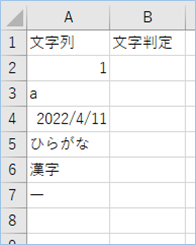
関数を入力すると、文字か文字以外かを判定していきます。
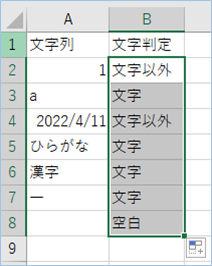
併せて空白判定も行っていきます。
早速実装して試してみましょう。
文字列判定をする表を用意する
Excel関数で文字列判定をする元となるデータを用意しましょう。
サンプルでは文字と文字以外の数字や日付なども入力しています。
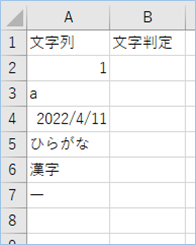
ExcelのIF関数で文字が入っていたらの条件を設定する
ExcelのIF関数で文字が入っていたらの条件を設定する方法について説明をします。
文字かどうかを判定する関数はISTEXT関数を使います。
ISTEXT関数の書式/機能/引数
| 関数名 | ISTEXT |
|---|---|
| 機能 | 対象が文字列のときに TRUE を返します。 |
| 書式 | =ISTEXT(テストの対象) |
| 引数 | テストの対象:文字列判定をしたいセルや値を指定します。 |
ISTEXT関数は対象のセルの内容が文字列であれば TRUE 、それ以外のときは FALSE を返します。
その結果をIF関数で判定することにより、文字列か文字列以外であるかを判定します。
ISNONTEXT関数の書式/機能/引数
また、反対の文字列以外を判定する関数も用意されています。
| 関数名 | ISNONTEXT |
|---|---|
| 機能 | 対象が文字列以外のときに TRUE を返します。 |
| 書式 | =ISNONTEXT(テストの対象) |
| 引数 | テストの対象:文字列判定をしたいセルや値を指定します。 |

空白判定はISBLANK関数で
空白判定の方法はいろいろありますが、今回はISBLANK関数で実現していきます。
| 関数名 | ISBLANK |
|---|---|
| 機能 | 対象が空白セルを参照するときに TRUE を返します。 |
| 書式 | =ISBLANK(テストの対象) |
| 引数 | テストの対象:空白判定をしたいセルや値を指定します。 |
ISTEXT関数/ISNONTEXT関数と同じくセルや数式の状態を調べるIS関数に属しています。
ISTEXT関数とIF関数の組み合わせ
ISTEXT関数とIF関数の組み合わせで文字が入っていたらの条件を設定していきましょう。
B2へ以下の数式を入力します。
=IF(ISTEXT(A2),"文字",IF(ISBLANK(A2),"空白","文字以外"))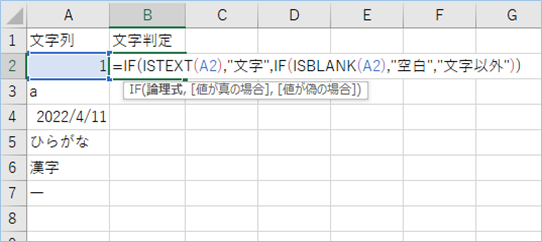
次に空白行を含む最終行まで数式をドラッグしてコピーしていきます。
はい、文字かどうか判定されましたね。
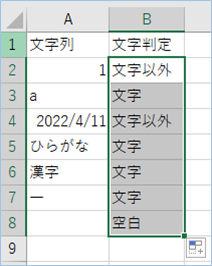

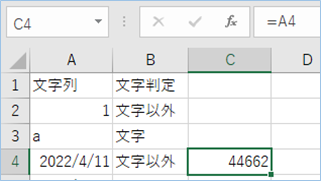
数式の説明
数式の説明をします。
まずIF関数を使い、ISTEXT関数の結果がTRUEであれば”文字”を出力するようにしています。
F(ISTEXT(A2),"文字",)FALSEの場合は文字でないことがわかりましたので、次に空白判定をおこないます。
IF(ISBLANK(A2),"空白",)空白でない場合は文字以外であると言えますので、”文字以外”と返すようにしています。
IF(ISBLANK(A2),"空白","文字以外"))
さいごに
いかがでしょうか。
今回は、
・ExcelでI文字以外に空白を判定する条件を設定する方法
についてまとめました。
また、他にも便利な方法がありますので、よろしければご参照頂ければと思います。








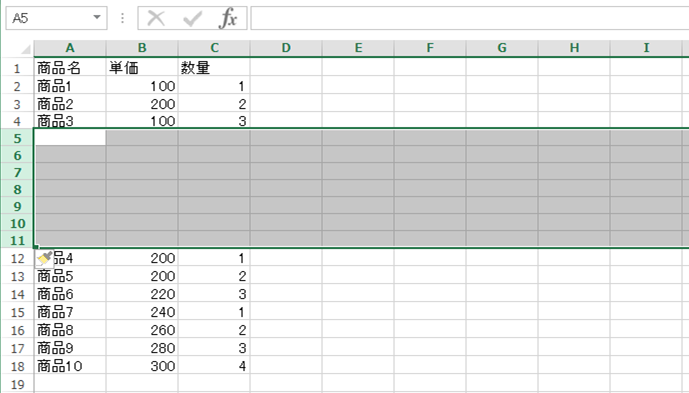
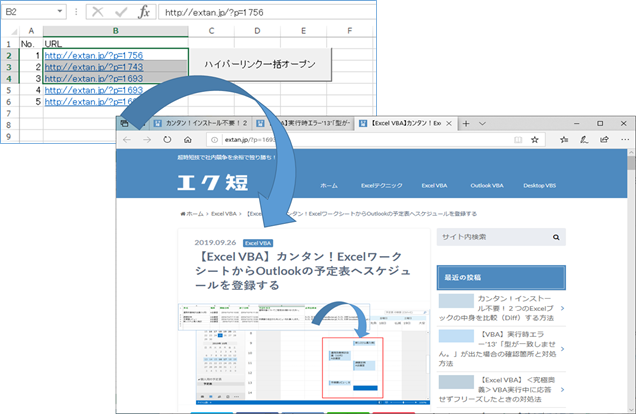













コメントを残す